Konfiguracja realizacji zamówień w systemie AndonCloud
W tej części instrukcji opisane zostaną zarówno podstawowe ustawienia, jak i zaawansowane opcje, które umożliwiają dostosowanie procesu realizacji zamówień do indywidualnych potrzeb przedsiębiorstwa.
Ustawienia walidacji pól numeru zamówienia i numeru produktu.
- W panelu administratora proszę wybrać zakładkę „Organizacja”,opcję „Organizacje”.
- Następnie kliknąć „Edytuj” w prawym górnym rogu.
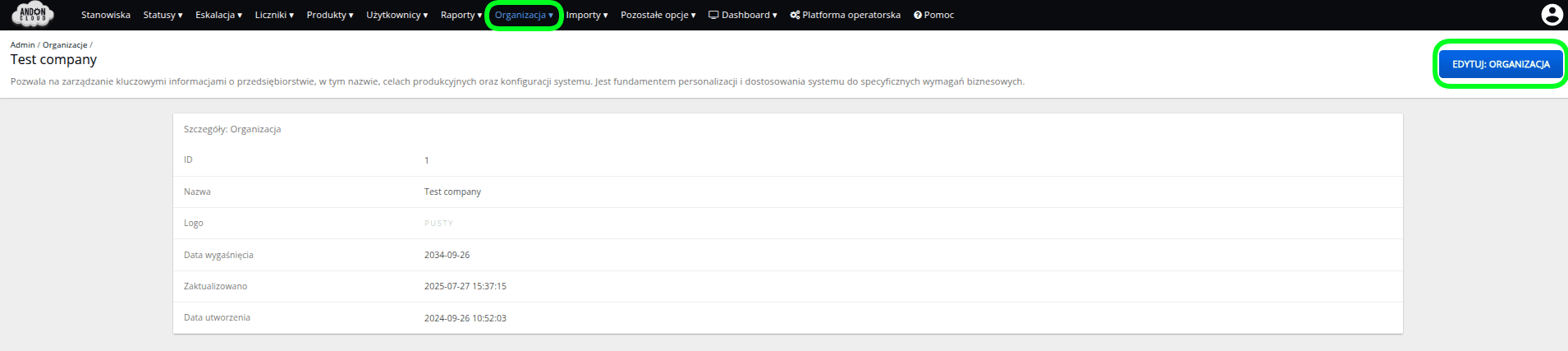
3. W zakładkach „Ustawienia zamówień” oraz „Ustawienia produktów” w polach:
- „Walidator numeru zamówienia”
- „Walidator numeru produktu”
- proszę wprowadzić odpowiednie wartości.
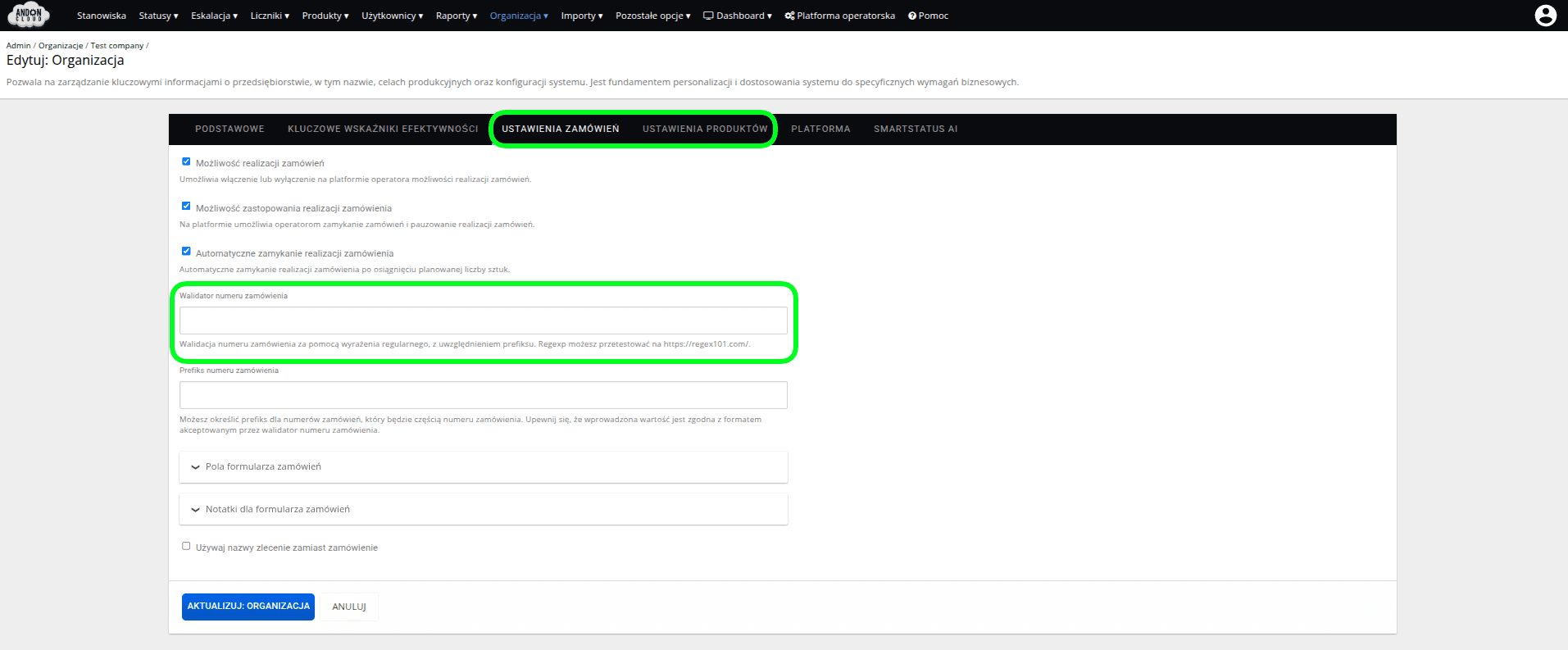
4. Proszę zatwierdzić klikając „Aktualizuj: Organizacja”.
Prefiks numeru zamówienia i numeru produktu.
- W panelu administratora proszę wybrać zakładkę „Organizacja”,opcję „Organizacje”.
- Następnie kliknąć „Edytuj” w prawym górnym rogu.
- W zakładkach „Ustawienia zamówień” oraz „Ustawienia produktów” w polach:
„Prefiks numeru zamówienia”
„Prefiks numeru produktu”
- należy wprowadzić odpowiednie wartości.
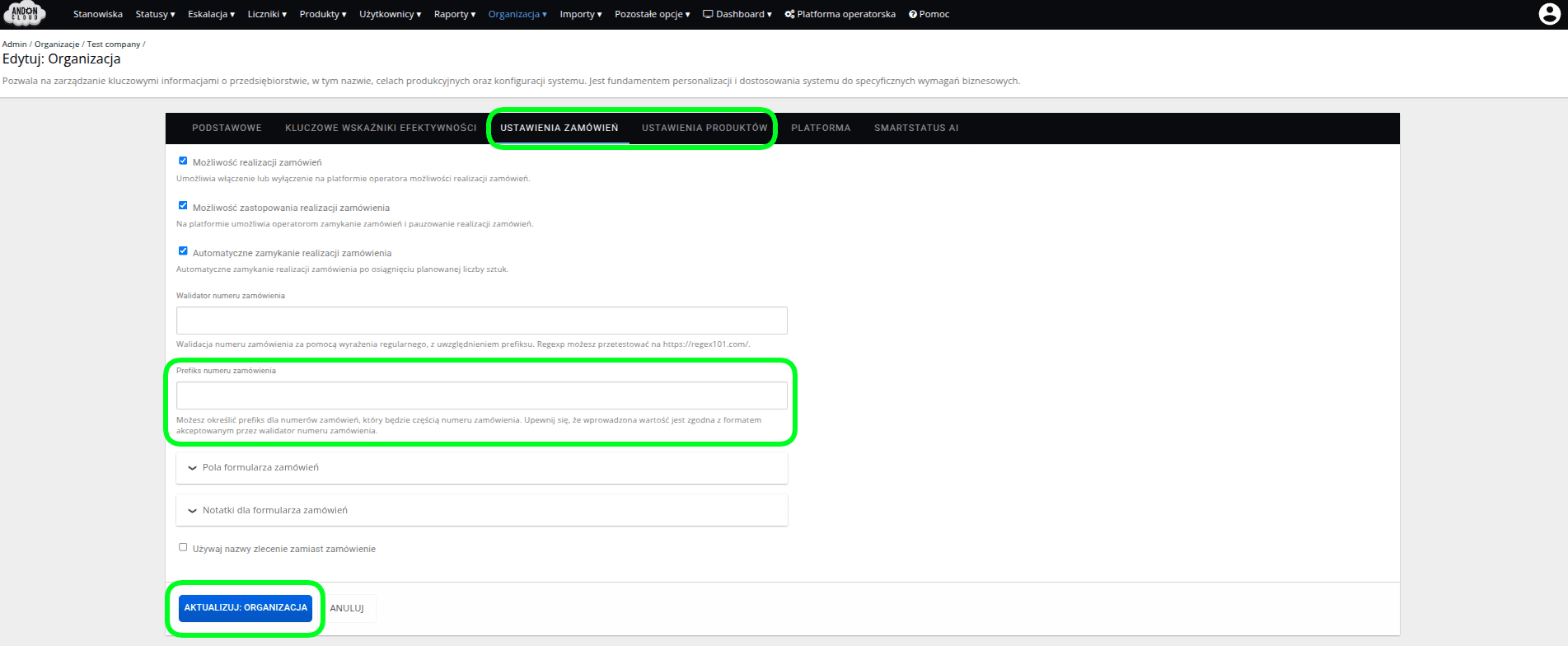
Numery „Prefiks” zostaną przez system automatycznie uzupełnione w formularzu dodawania zamówień, w panelu operatora.
UWAGA !!!
Jeśli prefiks zmienia się np. na początku nowego roku, a chcą Państwo realizować zamówienia z poprzedniego roku lub dodać do nowego zamówienia produkty wprowadzone w poprzednim roku, podczas dodawania zamówienia na platformie operatora należy usunąć z formularza obecny prefiks. Wówczas system automatycznie wyszuka w bazie danych odpowiednie produkty i uzupełni ich nazwy.
Personalizacja komunikatów i notatek wyświetlanych w systemie.
- W panelu administratora proszę wybrać zakładkę „Organizacja”,opcję „Organizacje”.
- Następnie kliknąć „Edytuj” w prawym górnym rogu.
- W zakładce „Ustawienia zamówień” w dolnej części formularza zostanie wyświetlony panel:„Notatki dla formularza zamówień”.
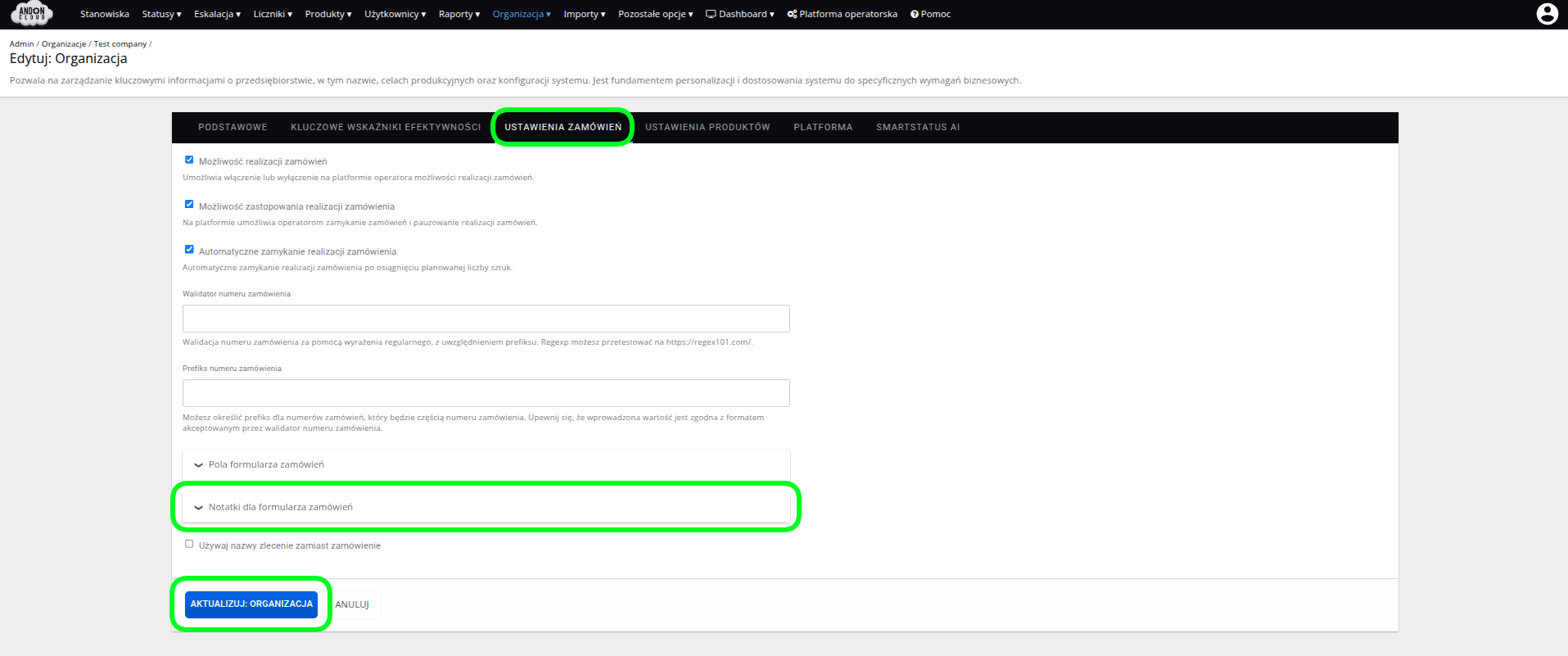
W odpowiednich polach możecie Państwo uzupełnić tytuł oraz treść notatki, odpowiednio dla „Sekcji zamówienia”, „Sekcji produktów”, „Sekcji ilości sztuk” oraz w przypadku „Braku planów realizacji zamówienia”.
4. Zmiany w formularzach, proszę zatwierdzić klikając „Aktualizuj: Organizacja”.
Ukrywanie niepotrzebnych pól w formularzu zamówienia.
Jeżeli nie korzystacie Państwo ze wszystkich pól dostępnych w formularzu, np. nie potrzebujecie pola nazwa produktu, możecie je ukryć w ustawieniach organizacji i włączyć jeśli zajdzie taka potrzeba.
- W panelu administratora proszę wybrać zakładkę „Organizacja”,opcję „Organizacje”.
- Następnie kliknąć „Edytuj” w prawym górnym rogu.
- W zakładce „Ustawienia zamówień” znajduje się rozwijana lista: „Pola formularza zamówień”. Aby wyłączyć dane pole należy kliknąć w „x” przy danej pozycji. Aby ponownie dodać pole, należy wybrać je z rozwijanej listy.
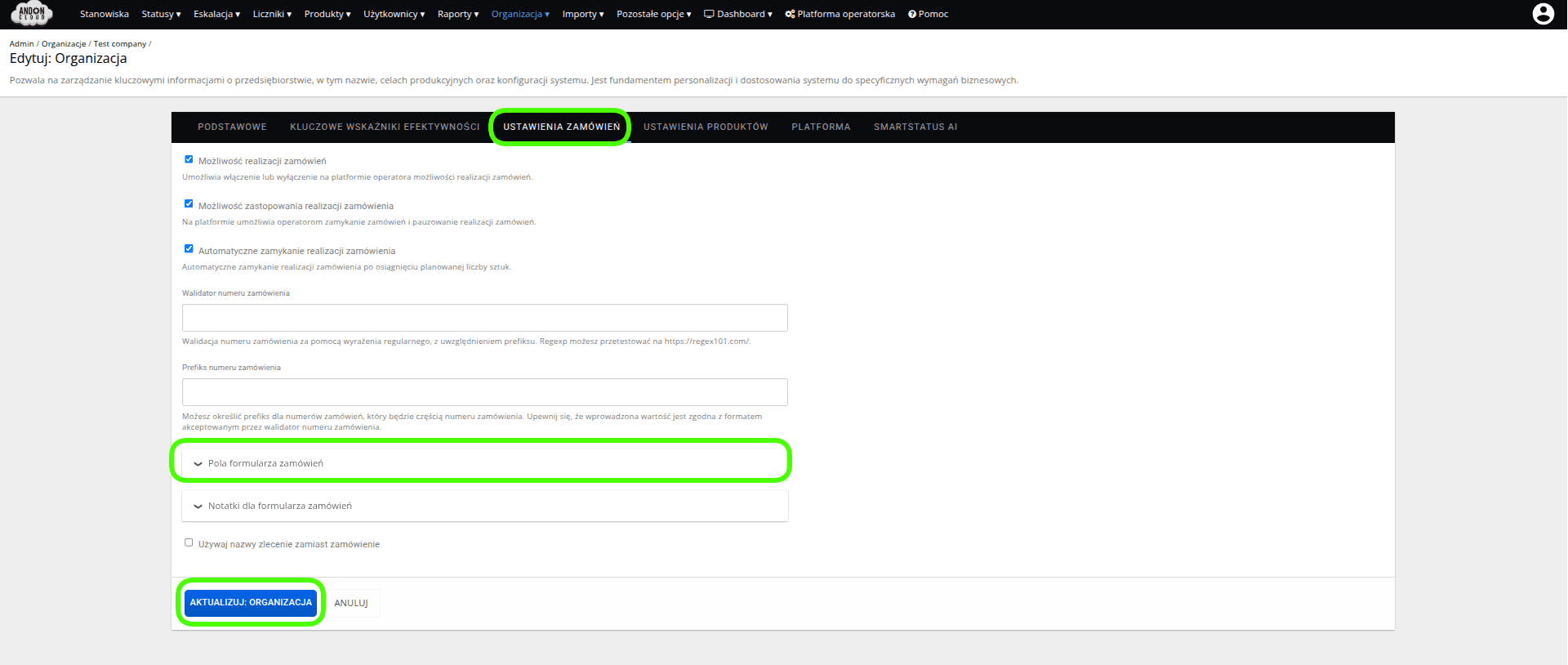
Automatyczne zamykanie realizacji zamówienia.
- W panelu administratora proszę wybrać zakładkę „Organizacja”,opcję „Organizacje”.
- Następnie kliknąć „Edytuj” w prawym górnym rogu.
- W zakładce:„Ustawienia zamówień” proszę zaznaczyć pole wyboru:„Automatyczne zamykanie realizacji zamówienia".
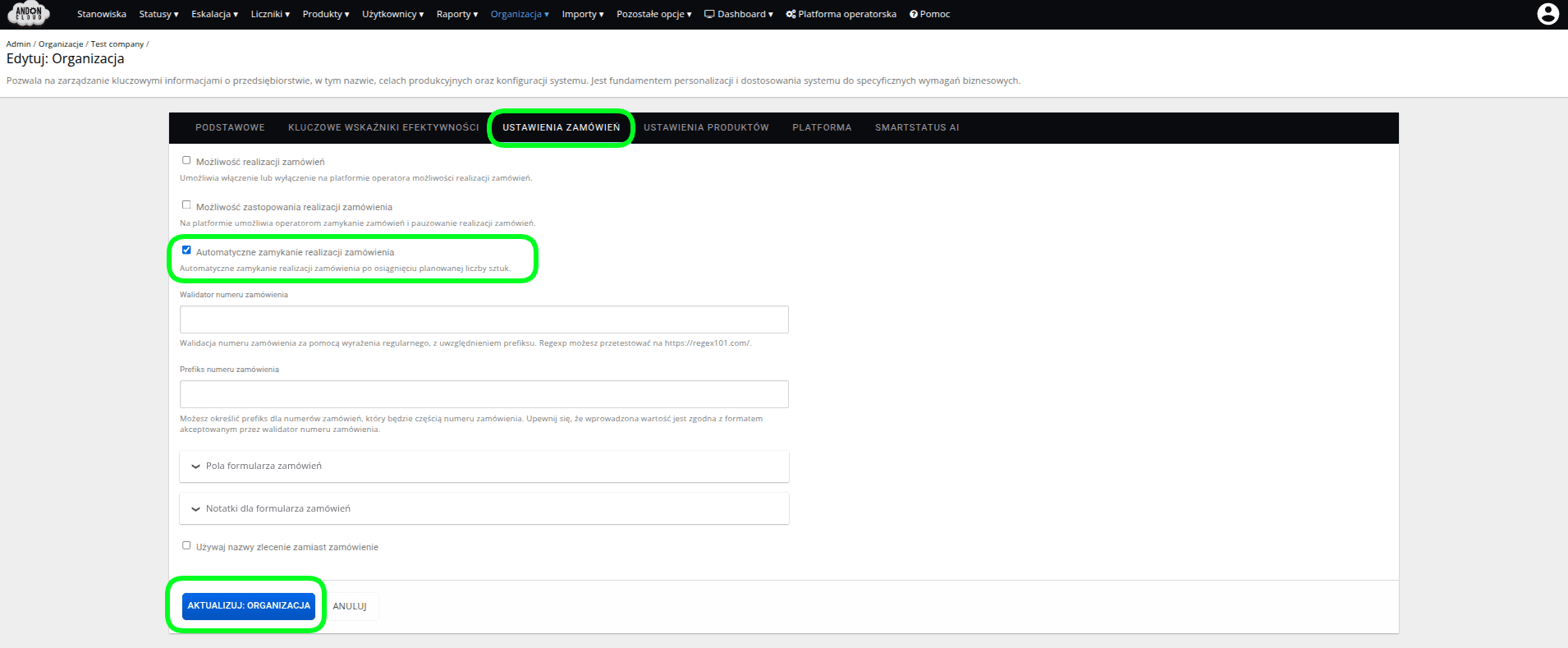
W Panelu operatora, zamówienie, w którym liczba wyprodukowanych sztuk osiągnie wyznaczony cel produkcyjny, zostanie zamknięte, a na ekranie pojawi się poniższy komunikat:
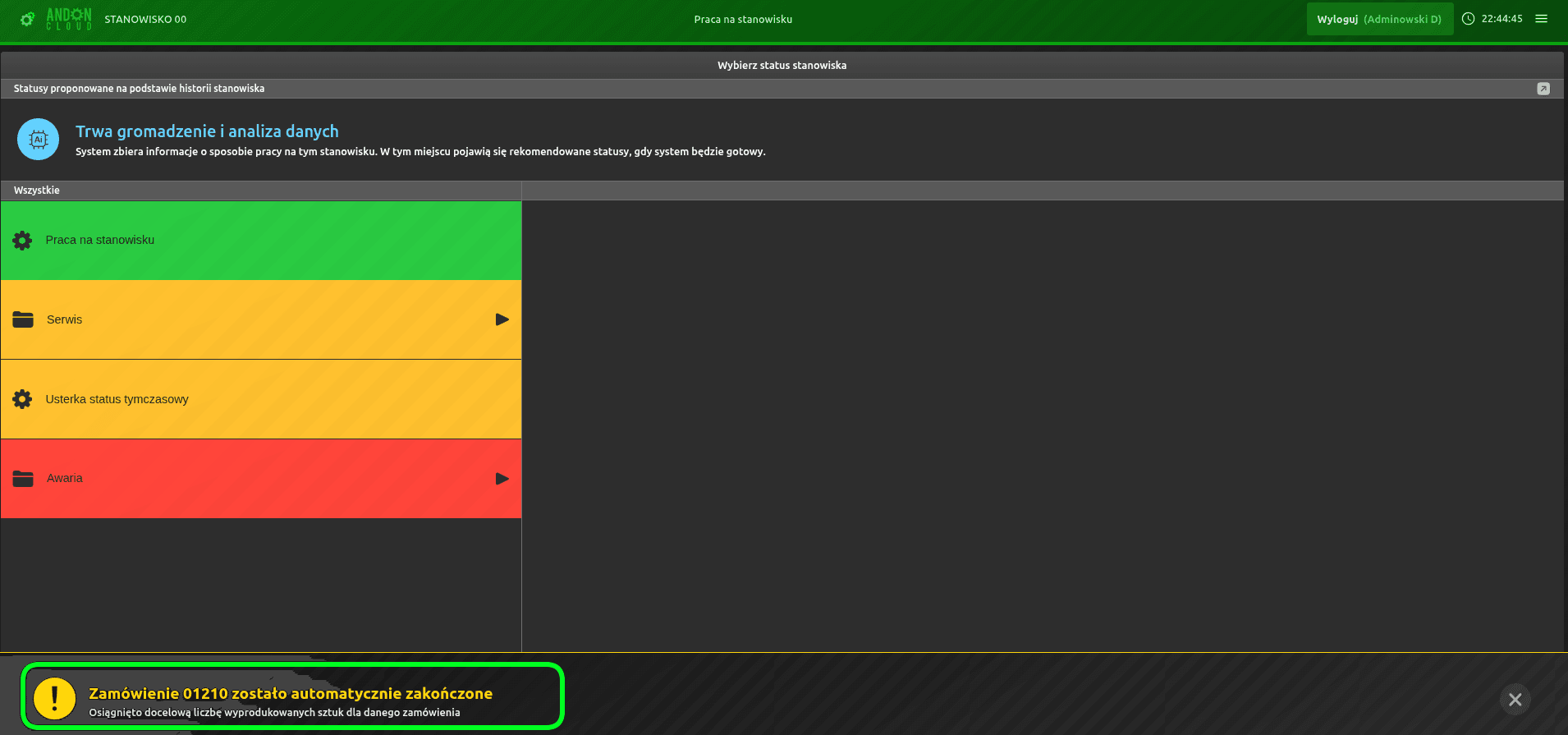
Uwaga !!!
Automatyczne zamykanie zamówienia jest możliwe, jeśli korzystają Państwo z liczników dobrych sztuk i w zamówieniu zostanie określony cel produkcyjny. Jeżeli w systemie zostanie wprowadzona ilość dobrych sztuk równa określonemu celowi produkcyjnemu, system automatycznie zamknie zadanie. Jeśli nie chcecie Państwo by system zamykał realizację po osiągnięciu celu produkcyjnego, np. bo chcecie wyprodukować więcej sztuk, proszę nie zaznaczać pola wyboru :„Automatyczne zamykanie zamówienia”. Operator po osiągnięciu celu produkcyjnego będzie poinformowany o tym przez system odpowiednim komunikatem:
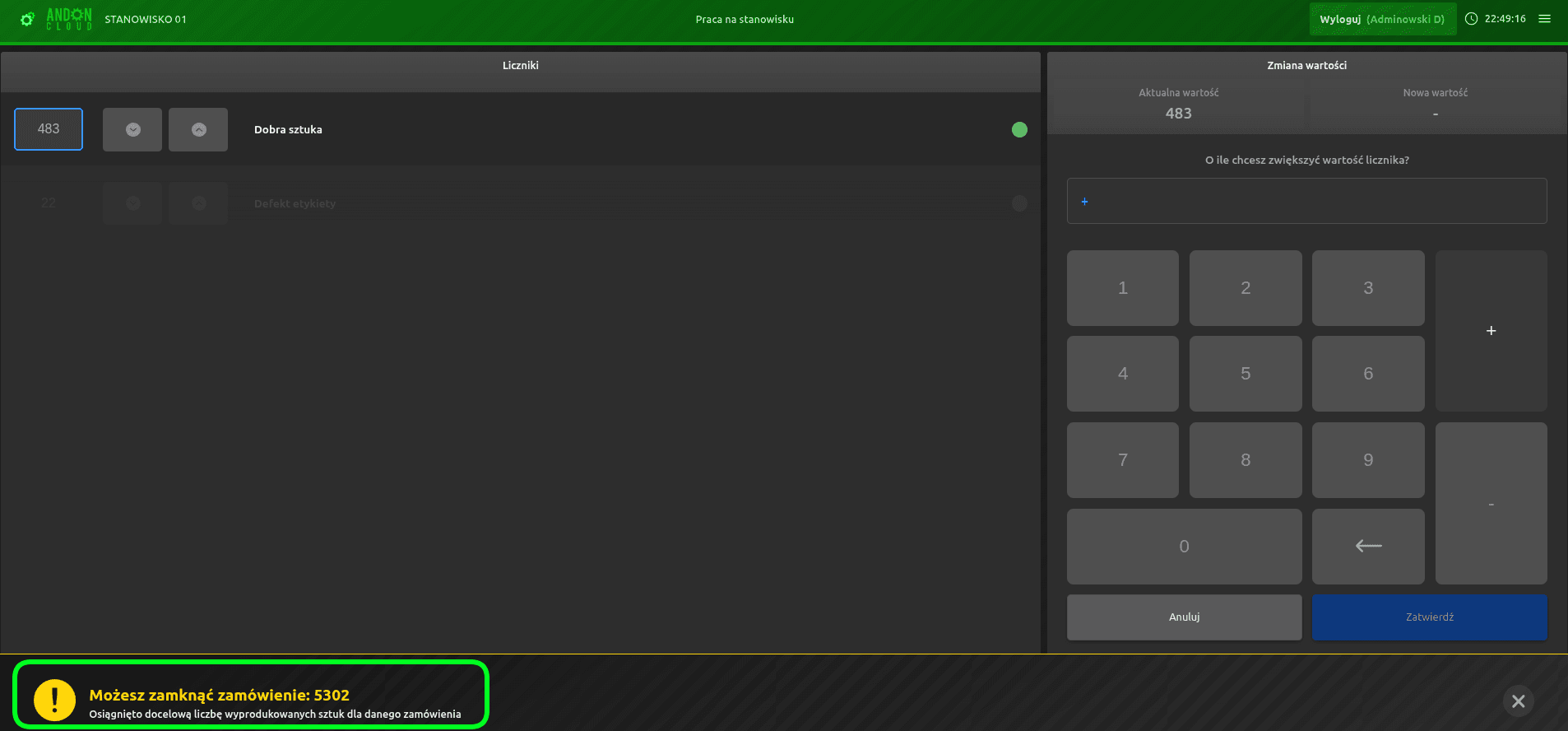
Zmiana trybu obsługi stanowiska.
- W panelu administratora proszę wybrać zakładkę „Stanowiska”.
- Proszę wybrać odpowiednie stanowisko.
- Następnie kliknąć „Edytuj”, opcję dostępną w menu, oznaczonym trzema kropkami.
- W zakładce „Podstawowe” w polu „Tryb obsługi produkcji” proszę ustawić „Manualny” lub „Planowany” i zatwierdzić wybór klikając na „Aktualizuj Stanowisko”
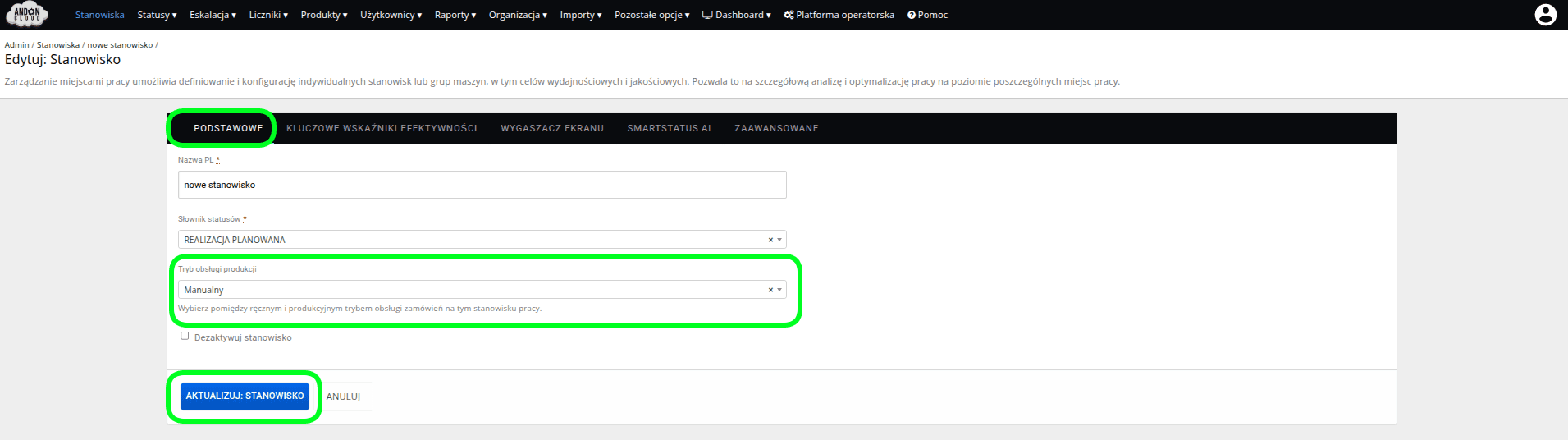
Możliwość tworzenia zamówień w Platformie
To uprawnienie przypisane jest do roli pracownika. Można je nadać na platformie administratora.
- W panelu administratora proszę przejść do zakładki „Użytkownicy”, opcji „Role”.
- Edytować odpowiednią rolę (użytkownika logującego się na stanowisko).
- W zakładce „Podstawowe” zaznaczyć „Możliwość tworzenia zamówień w Platformie”.
- Kliknąć „Aktualizuj: Rola”.
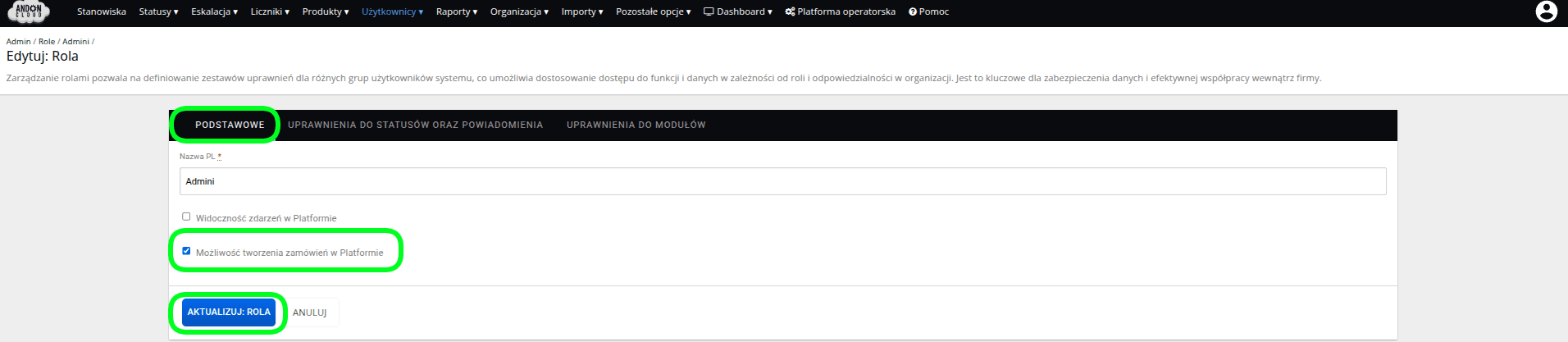
Funkcjonalność umożliwiająca manualne dodawanie zamówień została przypisana do roli, gdyż pracownicy z krótszym stażem, np. (Operator Junior) ze względu na małe jeszcze doświadczenie, mogą mieć opcje dodawania zamówień wyłączoną, do czasu zdobycia odpowiednich kwalifikacji.
UWAGA!!!
Proszę zwrócić uwagę przy edytowaniu ról na fakt, że należy edytować rolę użytkownika logującego się na stanowisko. Rola operatora/operatorów meldujących obecność na stanowisku nie jest brana pod uwagę. (Loguje się na stanowisko użytkownik z ustawionymi przez Państwa uprawnieniami a melduje/ją swoją obecność na stanowisku pracownicy wykonujący pracę produkcyjne).
Aby edytować wybraną rolę, należy kliknąć w menu oznaczone trzema kropkami, znajdujące się po prawej stronie wiersza.
Dodawanie nowych zamówień do listy “zamówienia zaplanowane”.
Aby zamówienia znalazły się na liście „zamówienia zaplanowane do realizacji” należy wprowadzić je za pomocą importu zamówień, lub wprowadzając ręcznie w panelu administratora.
Uwaga! Trzeba pamiętać, że konieczne jest przypisanie stanowiska oraz kolejności realizacji do każdego zamówienia w innym przypadku nie będzie ono wyświetlane na liście zaplanowanych zamówień. Można również przypisać do danego zamówienia kilka stanowisk, wtedy zamówienie będzie wyświetlane na liście zaplanowanych zamówień dla każdego z nich, a dodawane “dobre sztuki” będą sumowały się na pasku postępu.
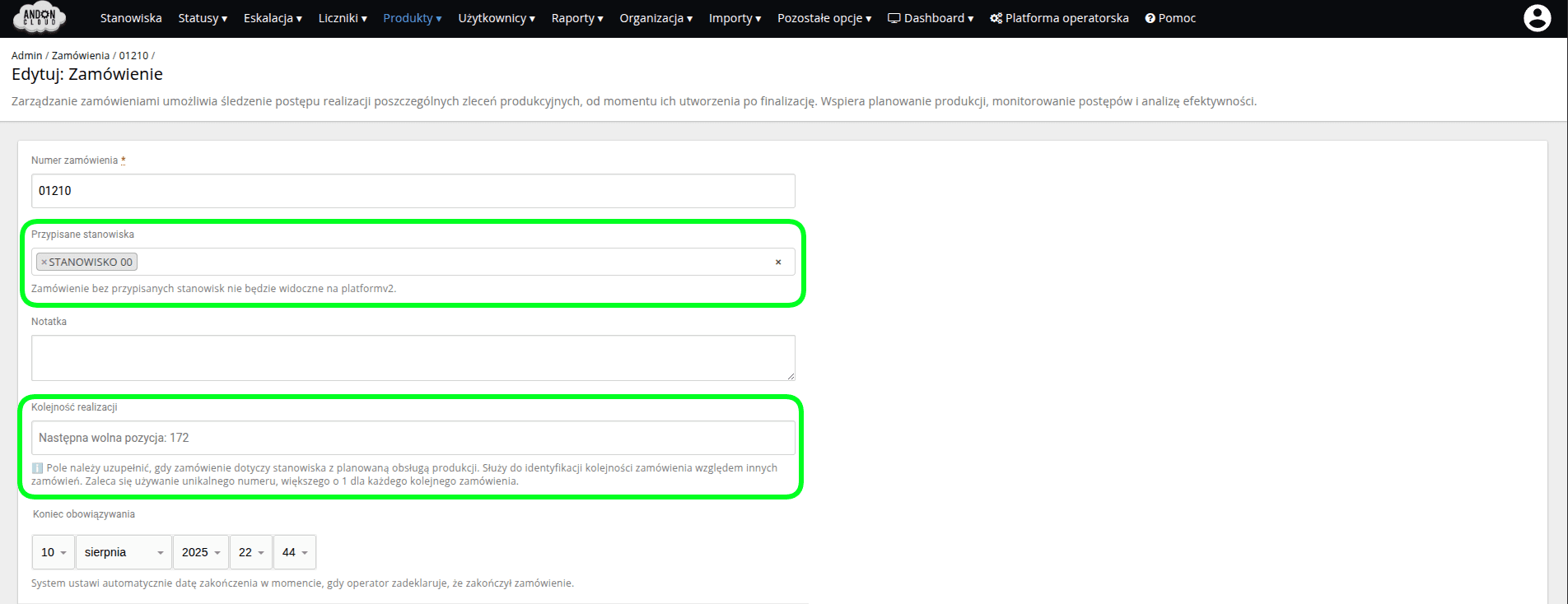
Normy produkcyjne w realizacji zamówień
Aby przypisać normę produkcyjną, zamówienie musi być powiązane z produktem za pomocą jego numeru. Normy produkcyjne można wprowadzić ręcznie, lub za pomocą importera norm wydajności.
Aby wprowadzić normę produkcyjną należy:
- W zakładce „Produkty" wybrać opcję: „Normy wydajności"
- Następnie w prawym górnym rogu, kliknąć w opcję:„Utwórz norma wydajności"
- Wyświetlony zostanie formularz, w którym należy wypełnić wymagane pola
- Zmiany należy zatwierdzić klikając w:„Utwórz: Norma Wydajności"
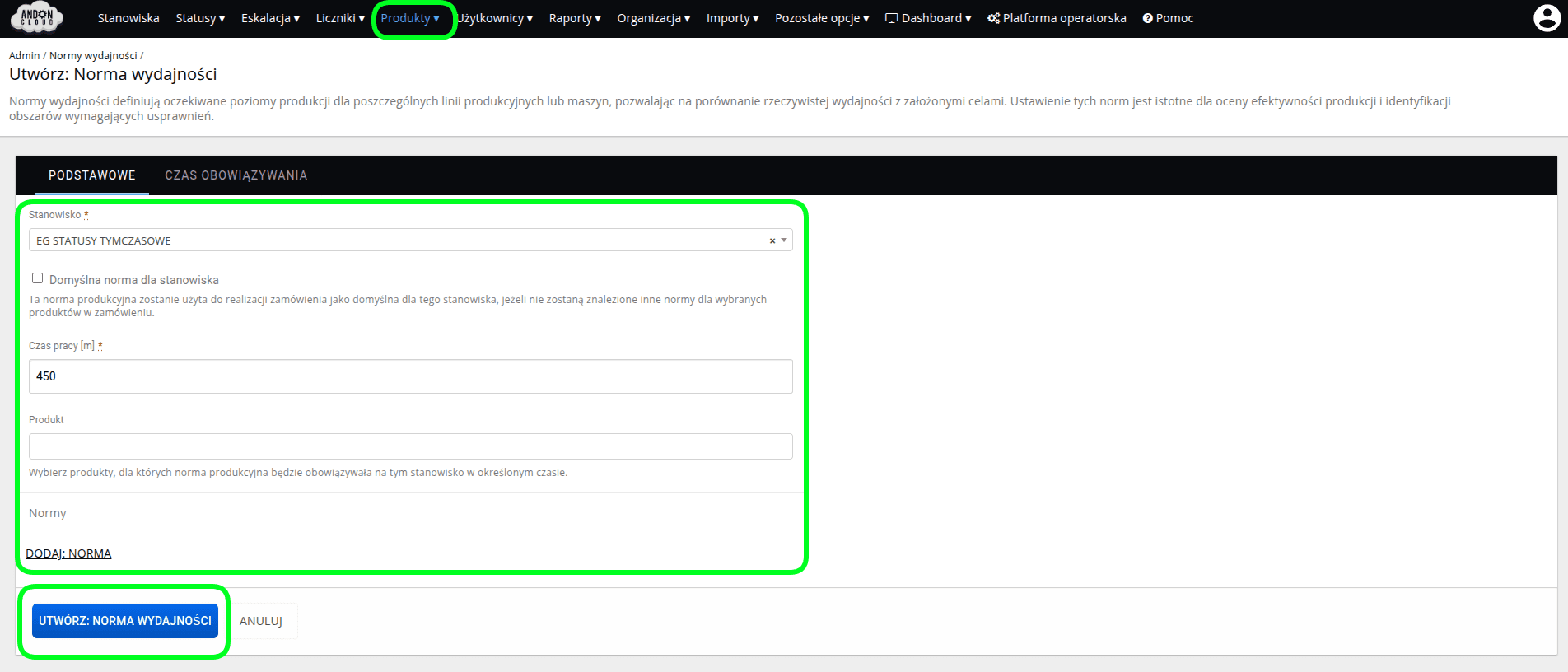
Dodawanie istniejących zamówień do listy „zamówienia zaplanowane”
- Jeżeli będziecie Państwo w formularzu dodawać zamówienie, które już istnieje na liście planowanych lub rozpoczętych zamówień, lub zamówienie historyczne (czyli takie, które zostało już zrealizowane i zamknięte) to system automatycznie uzupełni dane o produkcie i ilości zaplanowanych sztuk.
- W przypadku, kiedy w formularzu zostanie dodane zamówienie, które realizowane jest na innym stanowisku, system wyświetli odpowiedni komunikat.
- W przypadku kiedy do formularza dodawania zamówienia zostanie wpisany numer istniejącego zamówienia, utworzonego w panelu administratora, które wcześniej nie miało przypisanego stanowiska, system automatycznie uzupełni dane o produkcie i ilości i po rozpoczęciu realizacji zamówienia przypisze w bazie danych stanowisko do tego zamówienia.
- W przypadku dodawania do nowego zamówienia produktu już istniejącego w systemie, system automatycznie uzupełni wszystkie jego dane.